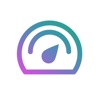PPT切换效果如何设置
在制作ppt时,切换效果的应用能够使演示文稿更加生动和吸引人。通过合理的切换效果设置,你可以提升观众的注意力,使演示过程更加流畅。本文将详细介绍如何设置ppt切换效果,并推荐一些热门的切换效果供你选择。
一、基本设置步骤
1. 选择幻灯片:
在ppt的左侧导航栏中,点击选择需要设置切换效果的幻灯片。
2. 打开切换选项:
点击菜单栏中的“切换”选项,进入切换效果设置页面。

3. 选择切换效果:
在切换效果右侧的下拉菜单中,点击选择你喜欢的切换效果。ppt提供了多种切换效果,如平滑、帘式、推入、折断、压碎、涟漪和上拉帷幕等。
二、热门切换效果推荐
1. 平滑切换效果
(适用于office2019及以上版本)
平滑切换效果可以使ppt在过渡时显得非常自然,特别适合展示连续或相似的内容。为了实现平滑效果,最好确保上下两页有相同的元素,可以通过复制上一页并调整顺序来实现。
2. 帘式切换效果
(适合仪式感展示场景)
帘式切换效果适合用在需要仪式感展示的场景,如项目启动大会或介绍领导出场时。你可以通过插入幕布素材来增强这一效果,选择适合的幕布素材并将其插入到新的页面中,再设置切换效果即可。
3. 推入切换效果
(适合内容过多的情况)
推入切换效果能够在ppt切换时,从视觉效果上将上下两页连接起来,类似于一张长图文。这种效果适合内容较多的情况,如企业的成长史等。需要注意的是,要处理两页之间的衔接处,确保过渡更加自然。
4. 折断与压碎切换效果
(适合激励场景)
折断切换效果适合用在演讲或员工激励大会上,可以展示一些激励的句子,提高士气。压碎切换效果则给人一种将不好的事情揉成一团扔掉的感觉,然后迎接新的好的事物。
5. 涟漪切换效果
(适合回忆与对比场景)
涟漪切换效果适合在分享一件事情需要回忆时使用,也可以用来凸显过去与现在的对比。比如,为了显示某个城市的发展和改革成果,可以利用涟漪效果来凸显现在与过去的强烈对比。
6. 上拉帷幕切换效果
(适合营造神秘感)
上拉帷幕切换效果适合在需要营造神秘感的场景中使用,如展示新产品时。你可以先在素材网站找到相关的幕布素材,然后将幕布放在第一页,第二页放置需要展示的产品,并设置切换效果为上拉帷幕。
三、注意事项
在设置ppt切换效果时,需要注意以下几点:
1. 合理选择:根据演示文稿的内容和主题,合理选择切换效果,避免使用过于花哨或不合适的效果。
2. 保持统一:在整个演示文稿中,尽量保持切换效果的一致性,避免频繁更换效果,导致观众感到混乱。
3. 适度使用:切换效果只是辅助手段,不要过度依赖,要确保演示内容本身的质量。

通过以上步骤和推荐,你可以轻松设置ppt切换效果,使演示文稿更加生动和吸引人。希望这篇文章对你有所帮助!